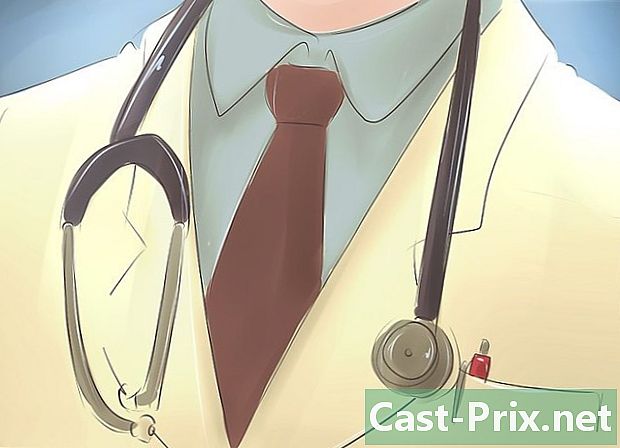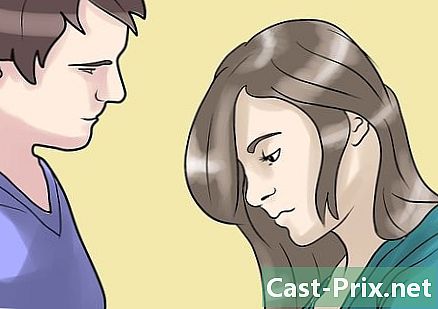Como salvar seu iPhone no iTunes
Autor:
John Stephens
Data De Criação:
21 Janeiro 2021
Data De Atualização:
19 Poderia 2024

Contente
- estágios
- Parte 1 Crie um backup
- Resolver problemas
- Parte 2 Restaurar de um backup
- Resolver problemas
Recomenda-se fazer backup regularmente do seu iPhone para restaurá-lo rapidamente se surgir um problema sério durante o uso. Se você tiver o iTunes instalado no seu computador, poderá usar a poderosa ferramenta de backup integrada para salvar com segurança uma cópia de todos os seus dados. Você pode restaurar seu backup sempre que encontrar um problema com o seu iPhone.
estágios
Parte 1 Crie um backup
-

Baixe e instale o iTunes. Você pode baixar o iTunes gratuitamente nesta página.- Leia este artigo para obter mais detalhes sobre a instalação do iTunes.
-

Abra o iTunes. Em seguida, conecte seu iPhone ao computador usando o cabo USB fornecido.- Se esta é a primeira vez que conecta seu iPhone, você precisa pressionar Confiança ou em Confiar na tela do telefone.
-

Inicie o processo de primeira configuração. Se você nunca conectou seu iPhone a um computador antes, será solicitado a executar uma configuração rápida. Não apaga nada no seu telefone, apenas usa um nome. -

Dê uma olhada na área de notificação. Por padrão, seu iPhone salva automaticamente uma vez conectado ao iTunes. A exibição na parte superior da janela indicará se esse é o caso. -

Selecione seu iPhone para abrir a página resumo. Se você deseja iniciar um backup manual, primeiro precisará fazer o backup do seu dispositivo. Se o seu iPhone não aparecer, vá para a seção Resolver problemas.- No iTunes 12: Um botão para o seu dispositivo aparecerá na parte superior da janela do iTunes. Alguns segundos podem passar antes que seja clicável.
- No iTunes 11: você pode selecionar seu iPhone no menu suspenso dispositivos no canto superior direito da janela do iTunes.
- No iTunes 10: selecione seu iPhone na seção dispositivos da barra lateral esquerda.
-

escolher Este computador na seção backups. Um backup completo do seu iPhone será salvo no disco rígido do seu computador.- Nota: O iTunes não faz backup de seus filmes, músicas, podcasts ou aplicativos. Você precisará sincronizá-los novamente se estiver restaurando o iPhone usando o backup criado.
-

Clique em.Salve agora. O iTunes iniciará o backup do seu iPhone e o arquivo de backup será salvo na pasta MobileSync. O iTunes manterá apenas o backup mais recente de cada um dos seus dispositivos iOS.- O processo de backup levará alguns minutos.
- O arquivo de backup criado não pode ser aberto e pode ser usado apenas para restaurar um iPhone. Se você precisar procurar algo dentro, precisará passar por um extrator de backup.
Resolver problemas
-

Verifique o espaço de armazenamento disponível no seu computador. Se você vir "Espaço de armazenamento insuficiente", geralmente é porque o computador não possui espaço de armazenamento livre suficiente para armazenar o arquivo de backup para o seu iPhone. Ao salvar seu iPhone, você salva todas as fotos que ele contém, o que pode ocupar muito espaço. Verifique se há espaço suficiente no seu computador para armazenar o arquivo de backup. -

Escolha outro local de backup. Se você não conseguir salvar o seu iPhone, tente excluir o arquivo de backup existente ou movê-lo para um novo local antes de reiniciar o processo de backup. A localização do arquivo varia dependendo de você estar usando o Windows ou o OS X.- No Windows: Users nenhum usuário AppData Roaming Computador Apple MobileSync Backup . Você pode abrir rapidamente a pasta AppData pressionando ⊞ Ganhar+R então digitando % AppData%.
- No OS X: ~ / Biblioteca / Suporte a aplicativos / MobileSync / Backup /. Você pode acessar rapidamente o arquivo biblioteca (Biblioteca) pressionando a tecla ⌥ Optar depois clicando no menu go.
-

Verifique se o seu iPhone aparece no iTunes. Se você conectou seu iPhone e ele não aparece no iTunes, pode haver vários problemas.- Abra o Gerenciador de dispositivos no Windows e verifique se Driver USB do dispositivo móvel Apple ser listado na seção Controladores de barramento USB. Nesse caso, tente conectar seu iPhone a outra porta USB do seu computador. Caso contrário, tente desinstalar e reinstalar o iTunes.
- Coloque o telefone no modo de recuperação antes de conectá-lo ao seu computador. Isso forçará você a restaurar seu iPhone, mas agora você precisará vê-lo no iTunes.
Parte 2 Restaurar de um backup
-

Abra o iTunes e conecte seu iPhone. Use o cabo USB fornecido com o seu iPhone para conectá-lo ao seu computador. Você pode usar o iTunes para restaurar qualquer arquivo de backup no seu iPhone. -

Abra a página resumo. Selecione seu iPhone para abrir a página resumo. -

Clique no botãoRestaure o backup. Isso abrirá uma nova janela, permitindo que você selecione o backup que deseja usar.- Se você fez backup de diferentes dispositivos no seu computador, terá a opção de escolher um dos backups disponíveis. Certifique-se de escolher o que você deseja usar.
-

Selecione.Restaurar para restaurar o seu iPhone. O processo de restauração levará um tempo, especialmente se você estiver restaurando um arquivo de backup grande.- Você pode acompanhar o andamento da restauração na tela do seu iPhone. Uma barra de rolagem mostrará o andamento do processo.
Resolver problemas
-

Faça o download da versão mais recente do iTunes. A melhor maneira de corrigir a maioria dos erros é baixar a versão mais recente do iTunes. Clique no menu ajuda então selecione Verifique se há atualizações para iniciar uma atualização automática. Se você não vir o menu ajuda, pressione a tecla Alt. -

Saiba como reagir em caso de backup corrompido. Esse problema impedirá o iPhone de restaurar um backup, mas você precisará resolvê-lo sem perder seus dados.- Saia do iTunes e abra a pasta MobileSync que contém seu backup.
- No Windows: Users nenhum usuário AppData Roaming Computador Apple MobileSync Backup . Você pode pressionar ⊞ Ganhar+R então digite % AppData% abrir rapidamente a pasta AppData.
- No OS X: ~ / Biblioteca / Suporte a aplicativos / MobileSync / Backup /. Você pode pressionar a tecla ⌥ Optar depois clique no menu go acessar rapidamente o arquivo biblioteca (Estante).
- Copie as pastas de backup para a área de trabalho. A transferência pode demorar alguns minutos.
- Exclua as pastas na pasta de backup. Não se preocupe! Você acabou de copiá-los para a área de trabalho.
- Abra o iTunes, clique no menu iTunes ou edição então selecione preferências. Se você não vir o menu ediçãopressione Alt.
- Vá para a guia dispositivos, selecione os backups e clique em Excluir backup.
- Feche o iTunes, coloque as pastas na área de trabalho de volta na pasta backups depois reinicie o iTunes. Tente restaurar seu backup novamente.
- Saia do iTunes e abra a pasta MobileSync que contém seu backup.
-

Veja se o seu iPhone aparece no iTunes. Se você conectou seu iPhone e ele não aparece no iTunes, isso pode ocorrer devido a diferentes problemas.- Abra o Gerenciador de dispositivos no Windows e veja se Driver USB do dispositivo móvel Apple está listado na seção Controladores de barramento USB. Se estiver listado aqui, tente conectar seu iPhone a outra porta USB. Se você não o vir, tente desinstalar e reinstalar o iTunes.
- Coloque o telefone no modo de recuperação antes de conectá-lo. Isso forçará você a restaurar seu telefone, mas agora você precisará vê-lo no iTunes.